
Gnome Gnome-Baserte Desktop Miljøer Forklart: MATE vs Gnome Shell vs Unity vs Kanel Gnome-baserte Desktop Miljøer Forklart: MATE vs Gnome Shell vs Unity vs Cinnamon Siden Gnome gikk videre med deres Gnome Shell-ide, Linux samfunnet har vært i vanvittig for å finne et nytt skrivebordsmiljø som passer for dem. Et flertall av brukerne brukte Gnome ... Les mer og KDE Nyt en ren, forbedret skrivebord med KDE 4.7 [Linux] Nyt en ren, forbedret skrivebord med KDE 4.7 [Linux] En av Linux mest populære skrivebordsmiljøer, KDE, ga ut sitt nyeste serie (versjon 4.7) i slutten av juli. Denne versjonen forbedrer på arbeid gjort i tidligere utgaver ved å legge til nye funksjoner mens du forbedrer ytelsen ... Les mer (eller til og med Xfce XFCE: Din lette, raske, fullverdige Linux-skrivebordet XFCE: Din lette, raske, fullverdige Linux-skrivebordet som langt som Linux går, er tilpasning en konge. Ikke bare det, men tilpasningsalternativene er så flotte at det kan gjøre hodet ditt. Jeg har tidligere nevnt forskjellene mellom de store skrivebordsmiljøene ... Les mer og LXDE ved hjelp av en gammel datamaskin? Gi det nytt liv med LXDE ved hjelp av en gammel datamaskin? Gi det nytt liv med LXDE Som Linux er uten tvil det mest tilpassbare operativsystemet mellom det, Windows og Mac OS X, det er rikelig med plass til å endre omtrent hva du vil. kan potensielt føre til massiv ytelse ... Les mer) er ikke de eneste skrivebordsmiljøene der ute for Linux. Openbox og xmonad er bare to lette vindushåndterere du kan bruke i stedet.
Begge er veldig lette (Ja, lettere enn Xfce eller LXDE), som er perfekt for å klemme hver ounce av ytelse ut av systemet, og muligens øke produktiviteten.
Åpen boks
Openbox, i motsetning til xmonad, tilbyr et tradisjonelt "programmer-go-in-windows" konsept - men det slipper absolutt det konseptet ned til det grunnleggende. Du kan installere Openbox på en hvilken som helst Linux-distribusjon ved å søke gjennom din respektive pakkebehandling for "openbox". Når installasjonen er fullført, kan du starte datamaskinen på nytt og velge Openbox som skrivebordsmiljø under innlogging.
Når du først kjører Openbox, kan du lure på hvorfor ingenting laster. Du kan bli overrasket over å vite at Openbox allerede har lastet inn helt: det er normalt å se absolutt ingenting utover en solidfarget bakgrunn.
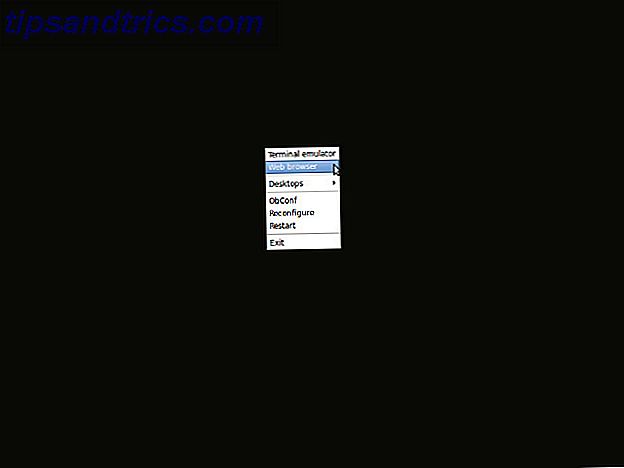
I motsetning til andre skrivebordsmiljøer, "fjerner" ikke Openbox deg med et skrivebord med paneler, snarveier og andre "bjeller og fløyter". I stedet er alt dette rommet ment utelukkende for dine løpende applikasjoner. Hvordan åpner du programmer, spør du? Bare høyreklikk på den blotte bakgrunnen, og en liten meny vil dukke opp som du kan navigere for å starte programmer, som vist ovenfor.

Forvente noe annet? Vel, ikke. Så langt som skrivebordsmiljøfunksjoner går, er dette her listen slutter. Heldigvis er det en Openbox Settings Manager som du kan bruke til å finjustere en håndfull elementer og atferd, for eksempel margarestørrelser, musemuskulær oppførsel, virtuelle skrivebord og mer.
Generelt sett er Openbox sikkert lett, men likevel konfigurerbar, men det er ikke det enkleste skrivebordsmiljøet som skal brukes. Det er egentlig for folk som verdsetter en sterk følelse av minimalisme og kan jobbe med det, eller de som har lavdrevne systemer eller er paranoide om å kaste bort sine høydrevne systemressurser på skrivebordsmiljøet.
xmonad
Xmonad tilbyr en helt annen tilnærming til skrivebordsmiljøet. I stedet for å gi et windowed konsept for å kjøre og administrere applikasjoner, xmonad "fliser" dem. Med andre ord: xmonad gir det løpende programmet (e) så mye skjermrom som mulig. Dette betyr at ett program vil ta opp hele skjermen, to programmer vil hver ta halvparten av skjermen, og fire programmer kan ta fire hjørner av skjermen. Det er ingen vindusgrenser, og xmonad vil møte applikasjonene kant til kant. xmonad tilbyr også støtte til virtuelle skrivebord. Skrivebordsmiljøet skal enkelt finnes i din respektive pakkebehandling ved å søke "xmonad". Du kan da bytte til den ved å velge den mens du logger inn.

Xmonad liker heller ikke musens innspilling veldig mye (selv om det støtter det for å overholde programmer som lever på ikke-tastaturinngang, for eksempel GIMP), slik at du bruker forskjellige hurtigtaster for å kontrollere alt. Dette spenner fra handlinger som å lukke applikasjoner for å gi forskjellige mengder skjermrom til de forskjellige kjørende applikasjonene.
Selvfølgelig inkluderer alt dette bare grunnleggende om xmonad. Med konfigurasjonsfiler kan du gjøre mye mer med xmonad for å gi deg en veldig tilpasset opplevelse. Dette tar litt tid å perfeksjonere, og det innebærer å dykke i komplekse tekstfiler, men det kan være verdt det til slutt. YouTube-videoen ovenfor viser klart potensialet som xmonad kan tilby.
Så xmonad er fantastisk på mange unike måter, men det er heller ikke et godt valg for uerfarne brukere. Det faktum at det er så stor avvik fra det tradisjonelle skrivebordsparadigmet, i tillegg til at konfigurasjon av xmonad krever litt avansert kunnskap og nok komfort for å rote med tekstfiler, er nok til å forlate xmonad som et anbefalt skrivebordsmiljø for proffene. Selv jeg er ikke ganske komfortabel nok til å bruke xmonad selv, men videoen jeg legger inn overfor, forundrer meg hver gang jeg ser den.
Konklusjon
Selv om disse to skrivebordsmiljøene er ganske forskjellige, som kommer ut som det bedre valget? Som begge er veldig slanket ned og burde være brukbare på selv de laveste spesifikke systemene, må vinneren være den mest tilpassbare - xmonad. Selv om du kan konfigurere dem begge til en anstendig mengde, har du mer fleksibilitet med xmonad hvis du har det bra med sine fliseregenskaper.
Hvilket alternativ skrivebordsmiljø bruker du? Hva er unikt med det? Gi oss beskjed i kommentarene!
Fotokreditt: Sidereal, ~ genessis


